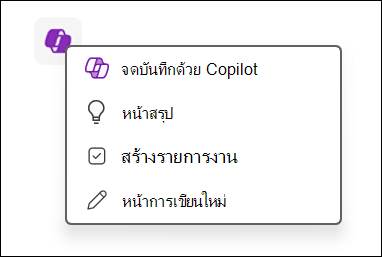สิ่งสำคัญ: ฟีเจอร์นี้กําลังเผยแพร่ให้กับผู้ใช้และจะค่อยๆ พร้อมใช้งานในอีกหลายสัปดาห์ข้างหน้า ในช่วงเวลานี้ คุณอาจเริ่มเห็นฟังก์ชันการทํางานใหม่ใน OneNote และแอป Microsoft 365 Copilot ของคุณ เราขอขอบคุณที่อดทนรอขณะที่เราดําเนินการกระบวนการเปิดตัวให้เสร็จสมบูรณ์
การ จดบันทึกย่อด้วยฟีเจอร์ Copilot ใน OneNote ช่วยให้คุณประหยัดเวลาและเพิ่มประสิทธิภาพการทํางานโดยใช้พร้อมท์ภาษาธรรมชาติเพื่อรวบรวมและสร้างบันทึกย่อ ฟีเจอร์นี้ช่วยให้คุณนําบันทึกย่อของคุณมาไว้ใน OneNote ได้เร็วขึ้นโดยการดึงข้อมูลที่เกี่ยวข้องจากเอกสาร ข้อความ และอีเมล Microsoft 365 ลงบนผืนผ้าใบ OneNote ของคุณโดยตรง พร้อมตัวเลือกเพิ่มเติมเพื่อให้คุณปรับปรุงพร้อมท์หรือสร้างการตอบกลับสํารองใหม่
หมายเหตุ: เมื่อต้องการใช้ฟีเจอร์นี้ใน OneNote บน Windows คุณต้องมีสิ่งต่อไปนี้
-
สิทธิการใช้งาน Copilot (ทั้งที่ทํางานหรือที่บ้าน)
-
สมุดบันทึกส่วนบุคคลที่ไม่ได้แชร์กับบุคคลอื่นและซิงค์กับระบบคลาวด์
วิธีการทำงาน
จดบันทึกย่อด้วย Copilot บนหน้า OneNote เปล่า
-
เปิดสมุดบันทึกของคุณ: เปิดสมุดบันทึกส่วนบุคคลที่มีอยู่ซึ่งเก็บไว้ในระบบคลาวด์ แล้วคลิกปุ่ม เพิ่มหน้า
-
เปิดใช้งาน Copilot: คลิกที่ใดก็ได้บนหน้าและเลือก ไอคอน Copilot เมื่อปรากฏขึ้น
-
ใส่พร้อมท์ของคุณ: ในกล่อง จดบันทึกย่อด้วย Copilot ให้ใส่พร้อมท์ภาษาธรรมชาติสําหรับงานที่คุณต้องการทําให้เสร็จ เช่น:
-
"เตรียมวาระการประชุมเกี่ยวกับรายงานรายไตรมาสกับทอม"
-
"ช่วยฉันรวบรวมไฟล์ ลิงก์ และบันทึกย่อที่เกี่ยวข้องจากการประชุมทางการตลาดในแคมเปญโฆษณาใหม่" จากนั้นเลือกปุ่ม สร้าง
-
-
ตรวจทานและบันทึก: เนื้อหาที่สร้างขึ้นโดย Copilot จะถูกสร้างขึ้นเพื่อให้คุณตรวจสอบ ถ้าคุณพอใจแล้ว ให้เลือกปุ่ม เก็บไว้ เพื่อเก็บไว้ในบันทึกย่อของคุณ หรือเลือกปุ่ม ลบ เพื่อละทิ้ง คุณยังสามารถเลือกที่จะปรับปรุงพร้อมท์ของคุณโดยการคลิกไอคอน แก้ไข จนกว่าคุณจะพอใจกับผลลัพธ์
ปรับปรุงและสร้างพร้อมท์ของคุณใหม่
หากเนื้อหาที่สร้างขึ้นโดย Copilot ไม่ใช่สิ่งที่คุณกําลังมองหา คุณสามารถปรับปรุงพร้อมท์หรือสร้างการตอบกลับใหม่ได้ ซึ่งช่วยให้มั่นใจว่าผลลัพธ์จะใกล้เคียงกับความต้องการของคุณมากขึ้น
-
ปรับปรุงพร้อมท์ของคุณ: หลังจากสร้างเนื้อหาหากไม่ถูกต้อง ให้คลิกไอคอน แก้ไข ที่อยู่ถัดจากพร้อมท์ของคุณ
-
ปรับเปลี่ยนคําเพื่อทําให้คําขอของคุณเจาะจงมากขึ้นหรือให้บริบทเพิ่มเติม
-
เมื่อคุณพอใจกับพร้อมท์ที่อัปเดตแล้ว ให้เลือก สร้าง เพื่อรับเนื้อหาที่แก้ไข
-
-
สร้างการตอบกลับของคุณใหม่: ถ้าคุณต้องการเนื้อหาที่สร้างขึ้นในเวอร์ชันอื่นโดยสิ้นเชิง ให้คลิกปุ่ม สร้างใหม่
-
Copilot จะสร้างการตอบกลับใหม่ตามพร้อมท์เดิม โดยเสนอมุมมองอื่นหรือตัวเลือกเพิ่มเติม
-
ถ้าคุณพอใจกับคําที่แก้ไขแล้ว ให้เลือก เก็บคําไว้ หรือคุณสามารถปรับแต่งพร้อมท์จนกว่าจะได้ผลลัพธ์ตามต้องการ
-
ปรับแต่งบันทึกย่อของคุณบนหน้าที่มีอยู่
-
เปิดหน้าที่มีอยู่: เปิดหน้าที่สร้างไว้ก่อนหน้านี้ในสมุดบันทึกส่วนบุคคลของคุณ
-
เพิ่มเนื้อหาใหม่: คลิกที่บรรทัดว่างใหม่ ไอคอน Copilot จะปรากฏขึ้น
-
เปิดใช้งาน Copilot: คลิกไอคอน Copilot แล้วเลือก จดบันทึกย่อด้วย Copilot
-
ใส่พร้อมท์ของคุณ: พิมพ์พร้อมท์ภาษาธรรมชาติในกล่อง จดบันทึกย่อด้วย Copilot เช่น:
-
เพิ่มข้อมูลสรุปของประเด็นสําคัญจากการประชุมครั้งล่าสุดของฉันกับ Michelle
-
สร้างรายการสิ่งที่ต้องทําสําหรับการเปิดใช้ผลิตภัณฑ์ที่กําลังจะมาถึง
-
เพิ่มคําพูดเกี่ยวกับอัตราการจํานองที่เพิ่มขึ้นทั่วประเทศจากมิเชล จากนั้นเลือกปุ่ม สร้าง
-
-
ตรวจทานและบันทึก: เนื้อหาที่สร้างขึ้นโดย Copilot จะถูกแทรกลงในผืนผ้าใบ เมื่อต้องการบันทึก ให้คลิก เก็บไว้ หรือปรับปรุงพร้อมท์ของคุณจนกว่าคุณจะพอใจ
การ จดบันทึกย่อด้วย Copilot จะทําให้ OneNote เป็นมากกว่าแค่เครื่องมือการจดบันทึกย่อ ซึ่งจะช่วยเพิ่มประสิทธิภาพเวิร์กโฟลว์ของคุณและช่วยให้คุณจัดระเบียบอยู่เสมอ ไม่ว่าคุณจะเตรียมวาระการประชุม การติดตามความคืบหน้าของโครงการ หรือการคอมไพล์รายการงาน ฟีเจอร์นี้ให้ประโยชน์ที่ช่วยประหยัดเวลาอย่างมาก
เรียนรู้เพิ่มเติม
สําหรับข้อมูลเพิ่มเติมและเคล็ดลับเกี่ยวกับการใช้ OneNote และ Copilot ให้ดู ยินดีต้อนรับสู่ Copilot ใน OneNote